Mã lỗi mạng Roku: 014.50 là lỗi có thể xảy ra khi bạn cố cập nhật phần mềm trên thiết bị Roku của mình. Lỗi này có thể do một số nguyên nhân, nhưng nguyên nhân phổ biến nhất là do kết nối internet của bạn gặp sự cố. Có một vài điều bạn có thể làm để thử và khắc phục lỗi này. Trước tiên, hãy kiểm tra để đảm bảo rằng kết nối internet của bạn đang hoạt động bình thường. Nếu có, hãy thử khởi động lại thiết bị Roku của bạn. Nếu điều đó không hiệu quả, bạn có thể cần khôi phục cài đặt gốc cho Roku của mình. Nếu vẫn gặp sự cố, bạn có thể liên hệ với bộ phận hỗ trợ khách hàng của Roku để được trợ giúp. Họ có thể giúp bạn khắc phục sự cố và giúp Roku của bạn hoạt động trở lại.
Người dùng Roku đang gặp một số sự cố mạng khi cố gắng thực hiện một số hành động nhất định, chẳng hạn như cập nhật phần mềm. Mã lỗi Ruku: 014.50 có nghĩa là máy khách không thể kết nối với mạng cục bộ. Trong bài đăng này, chúng tôi sẽ nói về vấn đề này và xem những gì có thể được thực hiện để giải quyết nó.

Sửa mã lỗi mạng Roku 014.50, không cập nhật được phần mềm
Để khắc phục mã lỗi Roku: 014.50, hãy thử các giải pháp sau.
- Khởi động lại bộ định tuyến của bạn
- Đảm bảo thông tin đăng nhập WiFi của bạn là chính xác
- Kiểm tra kết nối mạng của bạn
- Khởi động lại Roku của bạn
- Sử dụng kết nối Ethernet
- Thực hiện khôi phục cài đặt gốc
Hãy nói về chúng một cách chi tiết.
1] Khởi động lại bộ định tuyến của bạn.
Vì đây là sự cố mạng nên điều đầu tiên chúng ta cần làm là khởi động lại thiết bị mạng, đó là bộ định tuyến của bạn. Điều này sẽ khắc phục mọi trục trặc có thể gây ra sự cố này. Để làm như vậy, hãy làm theo các bước quy định.
- Tắt bộ định tuyến và rút nó ra khỏi nguồn điện.
- Đợi một phút rồi cắm lại bộ định tuyến của bạn.
- Bật nó lên.
Cuối cùng, kết nối thiết bị của bạn với mạng và xem sự cố vẫn còn. Hy vọng điều này sẽ giúp bạn.
2] Đảm bảo thông tin đăng nhập WiFi của bạn là chính xác.
Bạn phải đảm bảo rằng tên người dùng và mật khẩu của mạng bạn đang kết nối là chính xác. Nếu không, bạn sẽ không thể kết nối với mạng và do đó bạn sẽ thấy mã lỗi này.
3] Kiểm tra kết nối mạng
Sau khi kết nối lại với mạng, nếu sự cố vẫn tiếp diễn, hãy kiểm tra kết nối mạng. Bạn có thể sử dụng bất kỳ dịch vụ trực tuyến nào để tìm ra băng thông của mình. Nếu băng thông thấp, hãy liên hệ với ISP của bạn và yêu cầu họ khắc phục sự cố. Sau khi sự cố được giải quyết và mạng của bạn hoạt động tốt, hãy kiểm tra xem sự cố có còn không. Hy vọng rằng lần này bạn không nhận được mã lỗi trong câu hỏi.
4] Năm khởi động lại
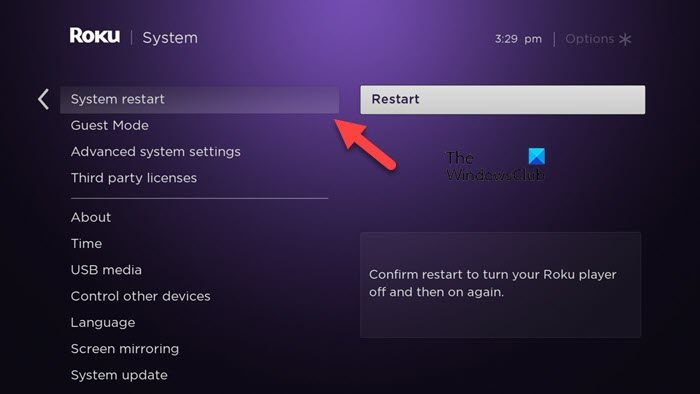
Tiếp theo, hãy thử khởi động lại Roku vì điều này có thể khắc phục sự cố. Khởi động lại hoặc khởi động lại là điều chúng tôi luôn làm khi cố gắng khắc phục sự cố trên hệ thống của mình, hãy làm tương tự ở đây.
Nếu bạn đang sử dụng trình phát Roku, hãy truy cập Cài đặt > Hệ thống > Khởi động lại hệ thống.
Nếu bạn đang sử dụng Roku TV, hãy làm theo các bước quy định để đặt lại thiết bị của bạn.
khởi động lại và chọn thiết bị khởi động thích hợp hp
- Chuyển đến cài đặt Roku TV của bạn.
- Chuyển sang Hệ thống > Nguồn.
- Chọn Khởi động lại hệ thống.
Cuối cùng, khi hệ thống của bạn khởi động lại, hãy tiếp tục làm những gì bạn đang làm khi lỗi xuất hiện. Lần này vấn đề không nên xuất hiện. Nhưng nếu vậy, hãy chuyển sang giải pháp tiếp theo.
5] Sử dụng kết nối Ethernet
Bạn luôn nên sử dụng kết nối Ethernet thay vì mạng không dây, còn được gọi là WiFi. Mạng không dây không bao giờ có thể đáng tin cậy như mạng có dây vì có nhiều yếu tố quyết định tính nhất quán của nó. Vì vậy, nếu quy trình làm việc hoặc nhu cầu của bạn không bị giới hạn trong việc duyệt hoặc xem video Youtube, thì bạn nên sử dụng kết nối có dây. Và nếu bạn thấy các loại thông báo lỗi và mã này, bạn sẽ lấy cáp ethernet và cắm nó vào bộ định tuyến và TV của mình. Hy vọng điều này sẽ giúp bạn.
6] Thực hiện khôi phục cài đặt gốc
Nếu không có gì phù hợp với bạn, thì đây sẽ là giải pháp cuối cùng của bạn, bạn cần thực hiện khôi phục cài đặt gốc trên thiết bị Roku của mình. Thao tác này sẽ đưa thiết bị của bạn trở về cài đặt mặc định mà thiết bị đã được định cấu hình. Để làm điều tương tự, hãy chuyển đến cài đặt Roku của bạn rồi chuyển đến Hệ thống > Cài đặt hệ thống nâng cao > Khôi phục cài đặt gốc . Cuối cùng, hãy mở TV và xem sự cố vẫn tiếp diễn.
Hy vọng bạn có thể khắc phục sự cố bằng cách sử dụng các giải pháp này.
Đọc: Sửa mã lỗi Roku 009 và 001 dễ dàng.
Tại sao Roku của tôi không kết nối với internet?
Nếu Roku của bạn không kết nối với Internet, vui lòng khởi động lại cả hai thiết bị và thử lại. Điều này sẽ giúp ích cho bạn nếu sự cố xảy ra do sự cố. Ngoài ra, hãy đảm bảo rằng bộ định tuyến của bạn càng gần Roku càng tốt để không có nhiễu giữa bộ định tuyến và TV. Bạn cũng nên thử sử dụng kết nối Ethernet thay vì WiFi nếu không muốn gặp sự cố này.
Đọc: Sửa mã lỗi Roku 006 và 020.
SSID này là gì?
SSID hoặc Mã định danh bộ dịch vụ là một chuỗi ký tự duy nhất được gán cho mạng LAN không dây hoặc mạng LAN không dây của bạn. Đây cũng được gọi là tên mạng vì nó cho phép các trạm kết nối với mạng mong muốn khi các mạng độc lập khác nhau hoạt động trong cùng một khu vực vật lý. Để kiểm tra SSID của bộ định tuyến, hãy nhập địa chỉ IP của nó vào thanh địa chỉ của trình duyệt, sau đó truy cập Thiết lập giao diện > Không dây, bạn có thể thấy SSID và mật khẩu của mình (cài đặt có thể khác nhau tùy thuộc vào kết nối bạn đang sử dụng).
Cũng đọc: Cách sửa mã lỗi Roku 014.40 và 018.




![Một hoặc nhiều mục không thể tạo lại lỗi Kodi [Đã sửa]](https://prankmike.com/img/kodi/14/one-or-more-items-failed-to-play-kodi-error-fixed-1.jpg)










